文章详情页
Illustrator绘制方向指示箭头
浏览:65日期:2023-12-25 16:41:01
今天给大家分享的是AI绘制方向指示箭头,只要用到二个绘图工具钢笔工具与圆形就可以完成,详细绘制过程请阅读以下内容介绍。
效果图:
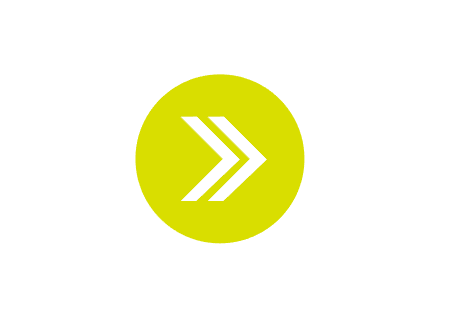
第1步:点击椭圆工具,控住Shift不放,绘制一个正圆。
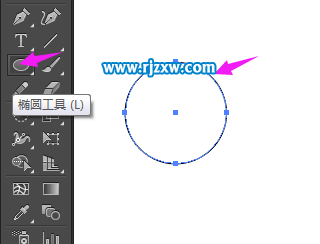
第2步:点击钢笔工具,绘制方向指示箭头。
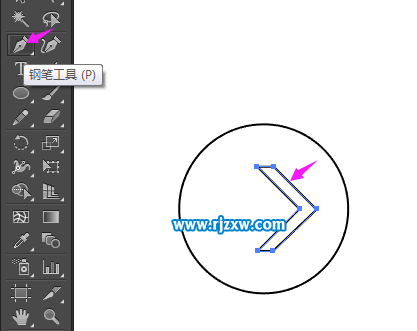
第3步:选中方向指示箭头,按住shift+ctrl+alt不放,移动复制方向指示箭头。
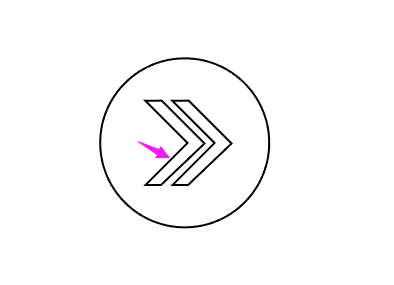
第4步:选中圆形工具,填充黄绿色。
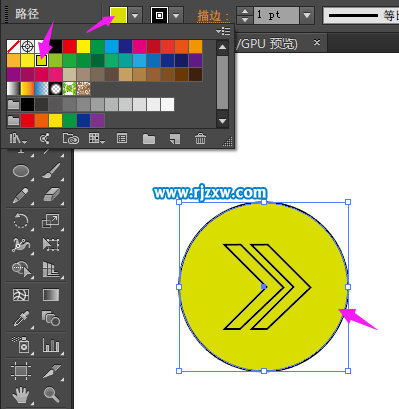
第5步:选中方向指示箭头填充白色。
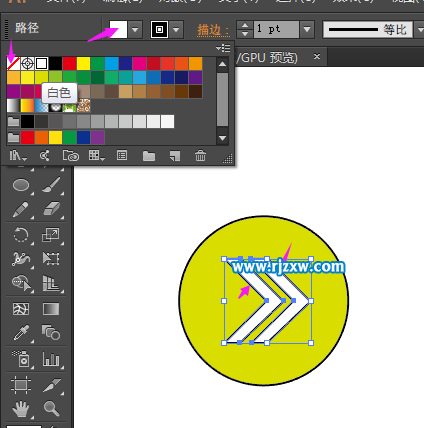
第6步:选中所有对像,填充外框无颜色。
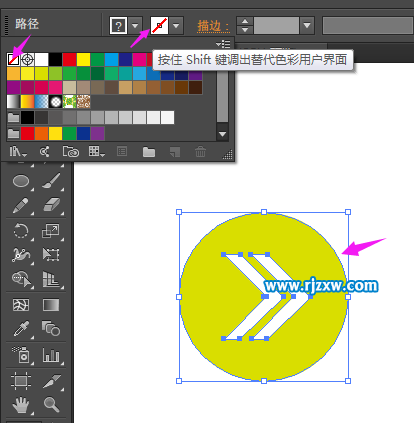
最后的效果图:
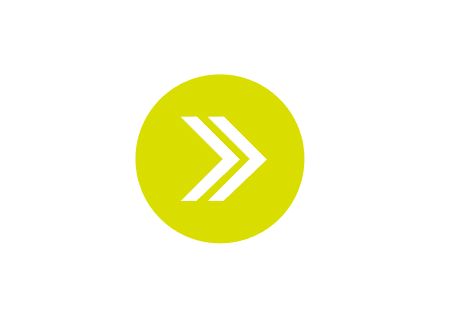
上一条:coreldraw怎么做奖牌下一条:illustrator绘制圆点箭头
相关文章:
排行榜

 网公网安备
网公网安备